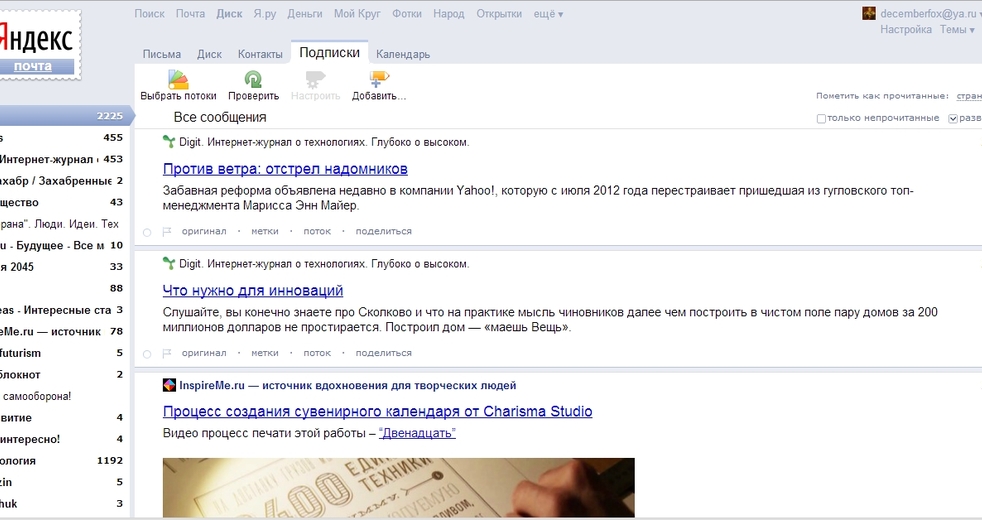

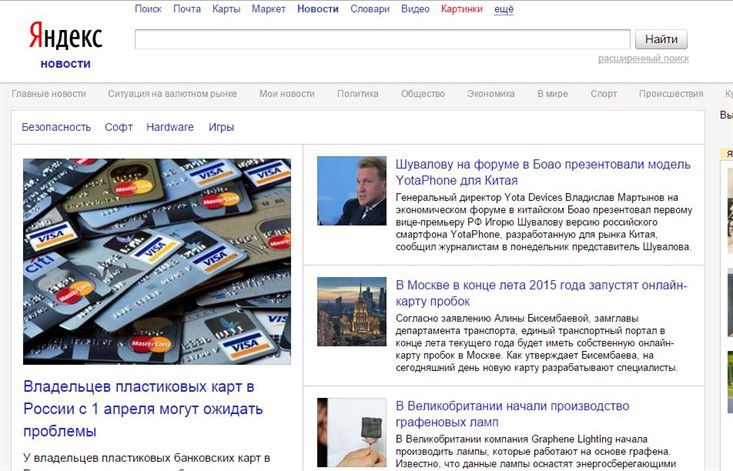

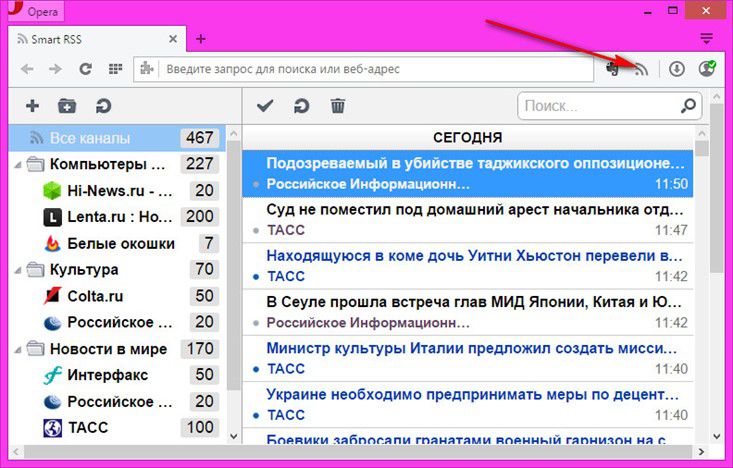
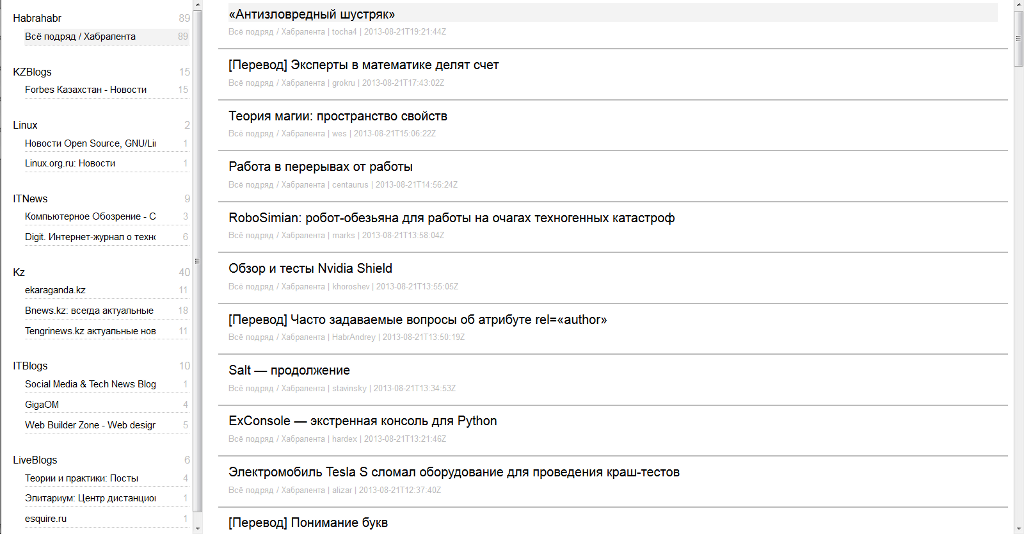

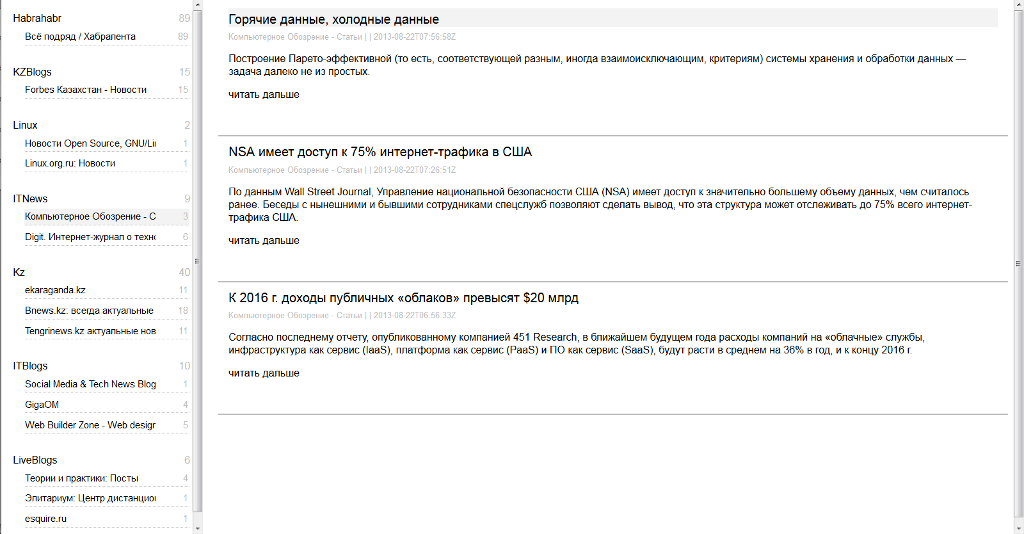



 Рейтинг: 4.3/5.0 (1828 проголосовавших)
Рейтинг: 4.3/5.0 (1828 проголосовавших)Категория: Android: Ньюс ридеры, новости
В этой статье пойдет речь о веб приложениях, с помощью которых можно подписаться на RSS ленту, и в дальнейшем просматривать обновления любимых сайтов с помощью веб интерфейса. По традиции опишу два самых популярных сервиса, Google Reader и Яндекс ленту.
Для тех, кто мало знаком с RSS (или вообще не знает что это такое), рекомендую начать со статьи Что такое RSS .
У RSS агрегаторов которые доступны по веб интерфейсу есть одно большое преимущество перед программами которые устанавливаются на жесткий диск вашего компьютера. Преимущество это заключается в том, что ваш аккаунт не привязан к какому либо конкретному компьютеру. Соответственно следить за обновлениями любимых сайтов вы можете абсолютно с любого компьютера. Все что вам нужно это компьютер с подключенным интернетом, и логин с паролем от вашего аккаунта.
Google Reader подписка на RSSДля того, чтобы вы смогли подписаться на RSS канал с помощью Google Reader, у вас должен быть аккаунт на Google. Если у вас есть почтовый ящик на Gmail, значит аккаунт Google у вас есть. Если у вас еще нет почтового ящика на Gmail, самое время его завести, о том как это сделать читайте в статье: Как создать свой e-mail .
Подписка делается всего в пару действий:
1) Вам нужно узнать адрес RSS ленты. Для этого на сайте нужно найти RSS иконку, обычно они имеют оранжевый цвет, но это необязательно. Зачастую RSS иконка выполнена в цветовой гамме сайта, например на данном сайте этот значок имеет голубой цвет. Обычно RSS значки располагаются в верхней части сайта. Если подобного значка на сайте не оказалось, ищите ссылку с надписью RSS.
Когда найдете RSS иконку, кликните по ней мышкой, откроется новое окно, вам надо скопировать адрес этой страницы в буфер обмена.
Можно поступить по другому, кликните правой кнопкой мыши по RSS иконке, и выберите пункт «Копировать адрес ссылки».
2) Зайдите в свой аккаунт Google, найдите в верхней строке ссылку Reader, и нажмите на нее.
Нажмите на кнопку «Добавить подписку» (которая находится в левом верхнем углу), скопируйте адрес RSS ленты, который вы получили выполняя первый пункт, и нажмите кнопку «Добавить». Все, подписка на RSS ленту завершена, ваши подписки находятся в левой колонке, в разделе «Подписки».
Добавление RSS ленты в iGoogleiGoogle это ваша персональная страница в Google, которую вы можете настраивать по своему вкусу, добавляя на нее различные элементы.
Для того, чтобы добавить RSS ленту в iGoogle, щелкните по RSS иконке, и в открывшемся окне нажмите на значок Google.
В открывшемся окне нажмите на кнопку «Добавить на страницу iGoogle». На вашей персональной страничке Google появится новый виджет с RSS лентой.
Яндекс лента подписка на RSSДля того, чтобы вы могли пользоваться Яндекс лентой, у вас должен быть аккаунт на Яндексе. Если у вас есть почтовый ящик на Yandex, значит аккаунт у вас уже есть. Если у вас еще нет аккаунта на Yandex, заведите его, как это сделать читайте в статье Как создать свой e-mail .
Процесс подписки очень прост:
1) Войдите в свой аккаунт на Яндексе (то есть вы должны быть авторизованы).
2) Нажмите на RSS иконку, в открывшемся окне нажмите на кнопку «Читать в Яндекс ленте».
Далее нажмите кнопку «Сохранить», все подписка на RSS канал закончена. В левой колонке находятся названия RSS лент, в правой части анонсы статей.
7 января, 2010
Здравствуйте, уважаемые читатели блога KtoNaNovenkogo.ru. В предыдущих статьях из данной серии уроков мы узнали, что такое Rss лента и какие ридеры (читалки) можно использовать, как добавить и настроить RSS ленты и каналы для своего сайта на Joomla или Вордпресс. Да, еще узнали вот, зачем нужен Feedburner и как им пользоваться (счетчик, подписка по Емайл и др.)
Сегодня я расскажу, как и для чего добавлять свою ленту новостей в RSS каталоги и агрегаторы, приведу их список, а так же мы рассмотрим способы подписки на канал новостей Яндекс Ленту и Google Reader (увы, уже покойный).
Прогон по RSS каталогам и агрегаторамМы создали фид для нашего проекта, добавили его в Feedburner и теперь пора приступать к ее добавлению в различные агрегаторы и каталоги. Зачем это нужно и что это дает? Сразу несколько вещей: способствует ускорению индексации страниц вашего ресурса, а так же бесплатные обратные ссылки. которые могут оказать существенную помощь в продвижения сайта (читайте о том, как это делать самостоятельно ).
Рассмотрим первый положительный момент — ускорение индексации за счет добавления адреса вашего фида в агрегаторы. После того, как вы добавите новый пост на своем ресурсе, об этом сразу узнают агрегаторы, т.к. при регистрации вы сообщите им адрес своей ленты (обязательно добавленной в Feedburner, иначе могут возникнуть ненужные проблемы).
Они в свою очередь сообщают уже непосредственно поисковикам о том, что на вашем ресурсе появился новый материал. Поисковые системы пошлют к вам своих ботов, которые проиндексируют новую статью, после чего она сразу же попадает в поисковую выдачу Яндекса и Google (т.е. становится доступной для поиска).
Таким образом улучшается видимость вашего проекта.
Анонсы ваших материалов будут попадать в RSS агрегаторы автоматически, без вашего участия. На этих онлайн сервисах анонс вашей новой статьи сможет быть прочитана и кто-то, возможно, перейдет по ссылкам для более подробного ознакомления. Кроме того, они ставят на ваш ресурс обратные ссылки, которые иногда могут обладать существенным статическим весом (читайте тут про PageRank ).
Есть, конечно же, и минус. Вероятность того, что у вас украдут вашу статью существенно повысится. Поэтому, в целях примитивной защиты от воровства контента через подобные каталоги, вы можете не отдавать в фид полные посты, а только анонсы статей со ссылкой на полную версию, расположенную на вашем ресурсе.
Перед тем, как начать добавлять свою ленту новостей в каталоги, зайдите в настройки вашего фида на сервисе Feedburner. Откройте вкладку «Анализируй» и выберите из левого меню открывшегося окна пункт «TotalStats». Проверьте, не стоит ли галочка в поле «Item link clickss». При ее отсутствии все агрегаторы будут демонстрировать прямые ссылки на ваш сайт, а это очень важно для поискового продвижения вашего ресурса, т.к. они будут учитываться поисковыми системами.
При регистрации вам может понадобиться вводить следующую информацию о своем ресурсе:
Можно записать эту информацию в отдельный текстовый файл или же повесить на горячие клавиши, хотя бы при помощи Punto Switcher (тут про Пунто Свитчер читайте подробнее ) и его списка быстрой вставки. Далее я привожу список ресурсов, в которые вы можете добавить свою ленту новостей бесплатно. Не гарантирую стопроцентную работоспособность всех из них, т.к. сам проводил регистрацию по этому списку уже довольно давно.
Список RSS каталогов, рейтингов и агрегаторов, которые я сам использовал, вы сможете посмотреть здесь .
Автоматический прогон (добавление) сайта по базе RSS рейтингов в RssAdderКстати, есть довольно удобный способ добавления своего ресурса в подобные сервисы — это программа для полуавтоматического прогона RssAdder. Скачать эту программу можно со страницы автора или же прямо отсюда .
Программа RssAdder не требует установки. Вам достаточно будет распаковать архив и запустить файл RSSAdder.exe. В открывшемся окне нужно будет заполнить все поля в области «Информация» и нажать на кнопку «Сохранить данные», расположенную чуть ниже. Теперь можно будет начинать прогон по имеющимся в базе RssAdder рейтингам.
Для этого дважды щелкаем по адресу первого каталога в левой колонке, под кнопкой «Обновить INI» (эта кнопка вам может понадобиться, если вы скачаете с авторского ресурса новую базу рейтингов в формате INI и скопируете ее в каталог с программой RssAdder). В результате, в центральной части окна утилиты откроется страница добавления в каталог, на которой большинство данных автоматически заполнится из полей, расположенных вверху окна.
Вам останется только заполнить все оставшиеся обязательные поля и при необходимости ввести код капчи. Кстати, у меня не все капчи получалось проходить из окна программы, приходилось копировать адрес каталога в обычный браузер и проходить регистрацию там. В общем, софтина работает не идеально, но тем не менее может существенно облегчить рутинные операции.
Подписка на RSS через Яндекс Ленту и Google ReaderВы, наверное, часто встречали на различных сайтах кнопки для подписки через Google и Яндекс ленту. Выглядят кнопки подписки примерно так:
Они обычно размещаются рядом с основной RSS иконкой в каком-нибудь видном месте, т.к. Google Reader и Яндекс лента являются одними из самых популярных способов просмотра новостей.
Кнопку для добавления вашего фида в Google Homepage и Google Reader можно получить на странице настроек вашего фида в Feedburner. Для этого заходим в свой аккаунт на сервисе Фидбернер.
Затем открываем вкладку «Публикуй» и выбираем из левого меню открывшегося окна пункт «Chicklet Chooser». На этой странице настроек вы можете поставить галочку напротив нужной вам кнопки подписки на ваш фид, прокрутить страницу и скопировать в поле, расположенном в самом низу, ее готовый код.
В нем уже будет указан адрес вашей ленты новостей. В моем случае код выглядит так:
Но может быть вам больше понравится такой вариант кнопки подписки через Google Reader:
В этом случае RSS лента сразу откроется в Google Reader. Естественно, что для того, чтобы этот код работал, необходимо заменить http://feeds.feedburner.com/Ktonanovenkogoru на свой адрес.
Для создания кнопки подписки через Яндекс Ленту вставляем в нужное место шаблона вашего сайта следующий код:
Вам нужно будет только заменить http://feeds.feedburner.com/Ktonanovenkogoru. Если вы не хотите, чтобы страница Яндекс Ленты открывалась в новом окне, то уберите из кода ее кнопки target="_blank".
Для запрещения индексации внешних ссылок Яндексом и Google используется атрибут REL для тега «A» с параметром NOFOLLOW. А для запрета индексации данной ссылки поисковиком Яндекс, нужно заключить код кнопки в открывающий и закрывающий теги NOINDEX.
Удачи вам! До скорых встреч на страницах блога KtoNaNovenkogo.ru
Буду признателен, если воспользуетесь кнопочками:
Компания Яндекс является единственной компанией на наших просторах, которая во многих областях весьма успешно может конкурировать с крупнейшими международными игроками. Я не принадлежу к числу активных пользователей сервисов от Яндекса, но время от времени заглядывая то в Почту, то в Фотки, то в Диск, каждый раз удивляюсь качеству продуктов этой компании. Посмотрим, сможет ли так же порадовать нас сервис для чтения новостей Яндекс.Подписки.
RSS-читалка от Яндекса удобно расположилась в соседней вкладке с почтой и имеет похожий интерфейс. Слева расположен список ваших подписок, организованных с помощью папок. Под ним имеется облако тегов, которые помогут лучше справляться с поиском нужных записей, а сверху – панель инструментов с кнопками и опциями отображения.
Оформление сервиса можно менять с помощью тем оформления, которых существует несколько десятков и среди которых достаточно вполне приятных для восприятия. Кроме этого, в настройках можно задать количество отображаемых сообщений на одной странице, а так же включить блок с рекомендуемыми сайтами, которые Яндекс посчитает подходящими для вас исходя из ваших интересов.
Импорт каналов организован с помощью загрузки файла OPML и происходит достаточно быстро. После окончания операции вы найдете все свои фиды аккуратно разложенными по папкам точно так же, как это у вас было в Google Reader. Для просмотра записей имеется два режима – в виде заголовков и развернутый. Под каждой статьей есть ссылки, с помощью которых можно пометить запись как непрочитанную, присвоить теги, отправить в социальные сети.
Возможности шаринга представлены не только имеющимися везде Facebook и Twitter, но и популярными русскоязычными ресурсами. Особо хочу выделить функцию присвоения тегов, которые кроме текста имеют и цветовую дифференциацию, что может вам пригодится для быстрого визуального поиска сообщений с определенным тегом. Кстати, нормальной строки для поиска сообщений мной в интерфейсе сервиса найдено не было. Удивительная недоработка для гиганта рунетовского поиска!
Что касается скорости работы, то с этим у Яндекс.Подписок все в полном порядке. Новости появляются практически сразу после публикации, переключение между каналами и открытие статей происходит достаточно быстро.
В целом, несмотря на некоторые недоработтки, я советовал бы обратить на этот сервис самое пристальное внимание всем мигрантам из Google Reader. Яндекс.Подписки выглядит на голову выше многих недоношенных rss-читалок, которых в спешном порядке строгают к 1 июля. Стабильная работа, хороший интерфейс, скорость, наличие всех минимально необходимых функций для чтения RSS делают этот сервис вполне достойным для использования. Эх, если бы были еще клиенты для мобильных устройств, то сервис от Яндекса стал бы реальным претенденом на победу.
Смотрите также:После закрытия гуглридера стало немного грустно и, ощутимо, неудобно читать rss. Ни одна альтернатива не устраивала на все 100%. После прочтения поста от Яндекса о их новом API(кстати, последнее время странновато работают подписки) появилась идея, а не написать ли мне свой «идеальный» клиент, дабы больше не ломать глаза об чужие интерфейсы, а ломать об свой. Сначала, я ждал, когда же кто-нибудь наваяет что-нибудь подобное, но не дождался и вот, в один прекрасный день, заставил себя сесть и начать писать.
Результатом писательства стал, немного гиковско-антисоциальный, ридер. Практически весь код на javascript+jquery и пару строк на python/php. Если хотите запускать на хостинге с python то поменяйте в файле rss.js. request.php на request.py. но если python запущен не как cgi, то работоспособность под вопросом. Код на python/php это просто прокси, на данный момент, простейший способ отправки скрос-доменных запросов из javascript.
Работать нормально должно, как минимум, в более или менее свежих версиях Firefox и браузерах на Webkit. IE10, при открытии, вешает вкладку так, как будто выполняются какие-то зубодробительные циклы. Как-нибудь разберусь что же там происходит, но это будет в будущем, пока неизвестно, насколько далеком. (сильно не ругайтесь на кривизну моих рук)
Клиент, изначально, задумывался как «простая читалка для себя», поэтому минимальный функционал и минималистичный интерфейс. Управление через горячие клавиши(qwerty/йцукен), т.е. кнопочек и пимпочек нет. Вот список:
Авторизация выполняется через oauth.yandex.ru.
ВНИМАНИЕ! Минутка паранойи. Клиент хранит незашифрованный токен в куках браузера, если у вас есть архиважные и сверхсекретные ленты то не стоит использовать этот клиент. Так как и id клиента и токен в незашифрованном виде, то узнав id и токен можно получить полный доступ к вашим лентам.
С формальностями закончили, продолжаем в обычном режиме. Если у вас есть аккаунт в подписках, то посмотреть и потыкать можно тут — http://forpre.bget.ru/rss.html (этот адрес временный, так что если планируете пользоваться моим поделием, скачивайте исходники и размещайте на своем хостинге, подойдет и локальный, ниже я опишу как это сделать). Если аккаунта нет, то довольствуйтесь скриншотами:
Клиент показывает только непрочитанные папки/ленты/посты. Посты выводятся в двух режимах, заголовок поста или весь пост (см. скриншоты). Загружаются и выводятся сразу все посты из выбранной ленты/папки. Так сделано, потому что я насмотрелся на тормозящую подгрузку постов, во время прокрутки, в других ридерах и разделение на страницы тоже не прижилось.
Так же, отдельно нужно сказать про работу хоткеев shift+x и shift+a. При нажатии shift+x. так же как и при клике по количеству непрочитанных постов, отправляется только один запрос, который помечает всю ленту/папку как «прочитанная». А при shift+a. будут помечены прочитанными только те посты, которые были загружены в последний раз, то есть те, что выведены в окне, поэтому запросов будет столько же, сколько есть непрочитанных постов. Потому что за время, пока вы читали загруженный посты, могли появиться новые непрочитанные посты в этой же ленте/папке и shift+x может «прибить» их со всеми остальными.
Поэтому следует учесть это, если важно количество запросов(аккумулятор или трафик) или есть очень важные посты, которые вы не должны пропустить.
Теперь о том как завести балалайку на своем хостинге.
Все, теперь заходим на rss.html, разрешаем доступ и пользуемся.
Как бы это смешно не звучало, особенно, про три с половиной строчки кривоватого кода, но все же, на код ни каких ограничений или лицензий, делайте что хотите.
<оправдания>Писалось на коленке, поэтому костылей хватает. Коментарии отсутствуют, но имена переменных и функция достаточно понятные</оправдания>
Не бегать постоянно по всем читаемым сайтам в поисках новых публикаций, а сделать так, чтобы статьи-новинки со всех посещаемых интернет-ресурсов сами автоматически поступали в одно место для просмотра, позволяет RSS. RSS – это способ получения публикаций-новинок, как правило, в формате превью статей и ссылок на их полные версии в Интернете. Реже формат RSS предусматривает полные версии статей вместе с картинками.
RSS – незаменимый инструмент для активного пользователя Интернета. Кнопки подписки на RSS-ленты новостей пока что есть не на каждом сайте, но всё большее число владельцев интернет-ресурсов используют RSS наряду с обычной подпиской по электронной почте, а то и вместо неё. Для владельцев сайтов RSS-подписка – это удобный способ проинформировать свою пользовательскую аудиторию о публикации новых статей. А для пользователей RSS – это возможность в удобный момент, удобным способом, из единого окна просмотреть все новые публикации со всех посещаемых сайтов.
Для чтения RSS-новостей (они же RSS-ленты, они же просто ленты новостей) необходимо, чтобы посещаемые сайты предусматривали RSS-подписку. Также нужно наличие RSS-агрегатора, он же RSS-ридер. RSS-ридер – это интернет-сервис, десктопная программа, мобильное приложение или расширение браузера, где RSS-новости собираются, обрабатываются и в едином формате представляются читателю.
Как подписаться на ленту RSS?Чтобы подписаться на RSS-ленту новостей, на читаемом сайте, если таковой предусматривает возможность чтения RSS, нужно отыскать кнопку подписки.
Часто кнопка RSS имеет оранжевую расцветку, но это не есть правило, и нередко эта кнопка выглядит стилизованной под дизайн сайта.
После нажатия на кнопку RSS-подписки увидим либо её XML-форму, либо вид в формате известного веб-сервиса FeedBurner. Последний может пропускать через себя RSS-потоки и добавлять в форму подписки дополнительный функционал, который позволяет сразу оформить подписку в RSS-ридер из числа предлагаемых.
Скопировав адрес XML-формы, можно добавить RSS-ленту в любой используемый RSS-ридер, которого, например, нет в предлагаемом веб-сервисом FeedBurner перечне. Для этого в форме FeedBurner имеется специальная опция «Показать XML».
Какой тип RSS-ридера лучше?Ответить однозначно на вопрос, какой тип RSS-ридера лучше – почтовик, отдельная десктопнная программа для Windows, интернет-сервис или расширение для браузера – конечно же, нельзя. Здесь каждый должен выбрать для себя подходящий вариант. Отметим лишь некоторые особенности, которые в целом присущи каждому отдельному типу RSS-ридера.
Интернет-сервисы для чтения RSSИнтернет-сервисы для чтения RSS-лент выгодны своей кроссплатформенностью. Какое бы устройство или операционную систему человек ни использовал, при наличии доступа к Интернету он всегда войдёт в свой аккаунт и прочитает новости. Некоторое время лучшим интернет-сервисом для чтения RSS-новостей был Google Reader, но в 2013 году он был закрыт. Серьезной трансформации подвергся ещё один некогда известный сервис — «Яндекс.Лента». Функционал работы с RSS-подписками был перенесён сначала в «Яндекс.Почту», а потом в «Яндекс.Новости».
 Хотите всегда самыми первыми получать все статьи с нашего, да и не только, блога? Хотите всегда быть в курсе последних новостей и получать обновления любимых сайтов? Тогда вам нужно узнать что такое RSS.
Хотите всегда самыми первыми получать все статьи с нашего, да и не только, блога? Хотите всегда быть в курсе последних новостей и получать обновления любимых сайтов? Тогда вам нужно узнать что такое RSS.
RSS – «Really Simple Syndication», что в переводе на русский язык означает: «Очень простое получение информации».
Зачем нужен RSS?
Допустим, у вас есть несколько любимых блогов, новостных сайтов или каких-либо других постоянно обновляющихся ресурсов. Примеры: любой аккаунт в ЖЖ. Lenta.Ru. OneGadget.Ru .
И таких сайтов\блогов могжет быть десятки или сотни. В итоге, для того чтобы «обойти» каждый из них и посмотреть: не появилось ли там чего-нибудь новенькое, можно потратить пол дня. Но благодаря RSS вам не нужно посещать каждый сайт в поисках последних новостей, постов и т.д. – всё это будет сконцентрировано в одном месте (RSS-ридере) и сортировано по дате появления.
Как пользоваться RSS?
Для того чтобы пользоваться возможностями RSS нужно всего две вещи: RSS-ридер и RSS-фиды.
RSS-ридер – это программа или веб интерфейс, который и считывает ваши любимые и часто посещаемые сайты в поисках новых постов (сообщений, новостей и т.д.). Примеры: Яндекс.Лента. Google Reader. Abilon или встроенные rss-ридеры таких браузеров, как FireFox. Opera и т.д.
RSS-фид – это «rss-адрес» какого либо сайта. Например у нас он такой: http://onegadget.ru/feed/. у новостей BBC такой: http://newsrss.bbc.co.uk/rss/russian/news/rss.xml.
Первое, что нужно для того, чтобы начать пользоваться RSS – выбрать RSS-ридер. Начинающим (да и не только) пользователям отлично подойдёт Яндекс.Лента. Она на русском языке и проста в работе. Более того, если у вас уже есть аккаунт (почтовый ящик) на Яндексе, то вам не нужно заново регистрироваться.
Итак заходим на Яндекс.Ленту (если не зарегистрированы на Яндексе – регистрируемся), находим кнопочку «Добавить RSS-поток » и туда вписываем адрес RSS-фида вашего любимого сайта, потом следующего, следующего и так далее.
Как узнать адрес RSS-фида?
Очень просто! Если у сайта есть rss-фид, то в большинстве случаев на него стоит ссылка в виде RSS-значка (пример вверху) или кнопочки с надписью RSS. У нас эта кнопка большая, оранжевого цвета — находится сбоку.
Итак, что же в итоге?
После того как мы добавим в ридер rss-фиды всех наших «любимых» сайтов \ блогов мы можем спокойно забыть их адреса. Потому что теперь не нужно будет заходить на каждый сайт по отдельности и все новости, посты, сообщения, заметки и т.д. будут в одном месте.
Подписывайтесь на наш RSS фид: http://onegadget.ru/feed/
 Решил что надо пошаманить над своей колонкой подписки, текущая мне не очень нравиться. Удалю этот ненужный rss-кружочек – поставлю кое что по понятней и немного об этом расскажу.
Решил что надо пошаманить над своей колонкой подписки, текущая мне не очень нравиться. Удалю этот ненужный rss-кружочек – поставлю кое что по понятней и немного об этом расскажу.
Начнём с того что такое rss. Допустим мне понравился сайт, на котором пишут много интересующей меня информации.
Что я делал раньше: добавлял его в закладки браузера и время от времени заходил на сайт и проверял – не добавилось ли чего нового. И это ещё в лучшем случае. А если мои закладки забиты всякого рода подобными ресурсами, то обязательно начинаешь в них путаться. Знакомо? А если ещё зашел на сайт и ничего нового не обнаружил – впустую потратил 10 минут времени, если учесть тот факт, что сайтов, мягко говоря, не пару штук. Что же делать?
Что я делаю сейчас: ищу на сайте иконку rss (сейчас они есть практически везде) и добавляю, с её помощью, ресурс к себе в г угл rss (можно и в Яндекс, не суть важно). А дальше в любое время я могу зайти в ридер и проверить, не появилось ли чего новенького на сайте. И если речь идёт не об одном сайте, а о десятке – можете представить насколько повыситься уровень производительности, когда вы видите на одной странице все обновления на всех интересующих вас ресурсах! Суть, надеюсь, понятна.
Теперь о том где же искать этот самый rss-ридер и как им пользоваться. Я расскажу о самых популярных rss. которые созданы нашими гигантами поиска – Google и Яндекс. Всё что нужно – это иметь почтовый ящик в любой из систем (я думаю не много осталось людей, которые аккаунтов там не имеют).
Яндекс rss лентаЗаходим в свой почтовый ящик и в верхней области находим вкладку «Подписки».
Собственно вот и всё, это он и есть. Ничего сложного ![]() Теперь о том, как в него добавлять сайты.
Теперь о том, как в него добавлять сайты.

Заходим в свой почтовый аккаунт, в верхней чёрной полосе выбираем «Ещё»-»Reader» и вас перебрасывает куда нужно. Правда в скором времени эта чёрная плоска исчезнет (Google уже пообещала её заменить, кому интересно это новшество – может глянуть это 50 секундное видео). На всякий случай вот ссылка на сам продукт Google Reader google.com/reader. Логин и пароль те же, что и к почте.
Подписка ничем не отличается от подписки в Яндекс ленте. За исключением того, что при нажатии на rss иконку с сайта – ридер от Google будет чуть ли не на первом месте. Подписаться через страницу ридера так же не трудно: слева в верху есть красная кнопочка – это единственный красный цвет на всей странице, находится очень легко ![]() Ну, а я опять же, вывел кнопкой
Ну, а я опять же, вывел кнопкой 
Если вы хотите укрепить ваш бренд в сознании потенциальных клиентов, то лучше чем смс рассылка придумать что-то сложно. Услуги смс рассылки действуют как по городам (Москва, Киев), так и по странам в целом (Россия, Украина соответственно).
Содержание
 Сегодня хотел бы опубликовать статью про программы для чтения RSS (каналов, фидов) или как их еще называют RSS ридеры. С помощью которых, чтение новостных лент любимых блогов, превращается в удовольствие, а не в лишнюю трату времени. К тому же всегда хочется новость прочитать первым, а с встроенном RSS в опере, это не всегда получается так. Поэтому прежде узнать о программах для чтения каналов, давайте попрощаемся с RSS в Опере (естественно у кого она установлена).
Сегодня хотел бы опубликовать статью про программы для чтения RSS (каналов, фидов) или как их еще называют RSS ридеры. С помощью которых, чтение новостных лент любимых блогов, превращается в удовольствие, а не в лишнюю трату времени. К тому же всегда хочется новость прочитать первым, а с встроенном RSS в опере, это не всегда получается так. Поэтому прежде узнать о программах для чтения каналов, давайте попрощаемся с RSS в Опере (естественно у кого она установлена).
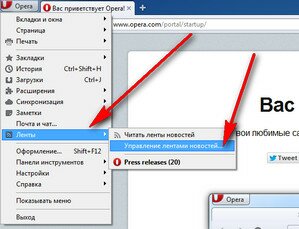 Причина, почему меня не устраивает встроенная читалка лент в опере простая. Не загружаются файлы, не удобное чтение, и долгое обновление каналов. Уверен, это многих не устраивает. Поэтому давайте отключим RSS рассылку в опере, чтобы она нам не мешала в дальнейшем.
Причина, почему меня не устраивает встроенная читалка лент в опере простая. Не загружаются файлы, не удобное чтение, и долгое обновление каналов. Уверен, это многих не устраивает. Поэтому давайте отключим RSS рассылку в опере, чтобы она нам не мешала в дальнейшем.
Сначала, в левом верхнем углу жмем меню Опера. Затем нажимаем «ленты», дальше «управление лентами новостей», выбираем ненужное, в нашем случае они все ненужные, и жмем «удалить».
Программы для чтения RSS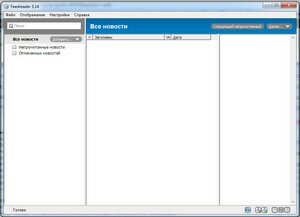 FeedReader – бесплатная программа с простеньким интерфейсом. Есть русский язык, а это одна из главных функций. Можно настроить периодичность обновление фида, Читает форматы лент RSS и ATOM.
FeedReader – бесплатная программа с простеньким интерфейсом. Есть русский язык, а это одна из главных функций. Можно настроить периодичность обновление фида, Читает форматы лент RSS и ATOM.
Очень удобно, просто, с минимальными функциями, которых хватает с головой, она прочно завоевала место в моем арсенале программ.
Установочный файл FeedReader, весит чуть больше 5 mb, скачать можно с официального сайта http://feedreader.com/download. Программа полностью бесплатна. Самое главное при установки, не забудьте выбрать русский язык. Кстати сказать, на сайте можно посмотреть, как читать фиды и в режиме онлайн.
FeedDemon – простенькая программа, точно такая же, как и предыдущий ридер. Правда тут, добавляются иконки к каждой ленте, за счет чего её дизайн смотрится на много красивее ожидаемого. Язык программы английский, что немного затрудняет чтение. Но, можно закачать и русский язык и тогда прога русифицирована и не проблем.
Помимо ваших новостных лент, тут уже есть куча других. Это новости игр, юмора, СМИ и многое другое. Помимо яркого дизайна, функционал меня не удивил. Слишком много лишних функций, которые слишком долго грузятся.
Вес установочного файла около 4 mb, скачать можно с официального сайта www.feeddemon.com. программа бесплатная.
YeahReader – тоже программа из рядя «бесплатно». Простенький интерфейс, все по минимальному. Что-то удивительного, там нету. Но, и все необходимое есть. Язык многоязычный, есть и русский, её вес 3 mb. Официальный сайт www.yeahreader.com.
Если честно из всех трех программ, мне понравилась FeedReader, я ее даже решил оставить. Пока что буду подписываться только через нее. Но это еще не все, давайте рассмотрим сервисы через которые можно подписываться на новостные ленты своих любимых блогов.
Сервисы RSS ридерыЯндекс.Лента – очень удобный RSS агрегатор с русским интерфейсом. Через этот сервис, я предпочел читать блоги с хорошим контентом, но не с удобным дизайном. Ведь через Яндекс.Ленту, в отличии от других сервисов, приятно и удобно читать статьи не выходя из ридера.
Единственный минус, это не понятно как добавлять новостные ленты в этот сервис, особенно для тех, кто первый раз сталкивается с этим сервисом. А добавление лент, находится через саму почту.
Google Reader – одна из самых первых читалок, созданная еще в далеком 2005. Несмотря на то, что ей уже почти 8 лет, её функционал не отстает во времени. А приятный интерфейс дает возможность читать новостные ленты не выходя из читалки.
Новые статьи появляются в колонке слева, которые можно сортировать удалять. А по центру экрана их можно читать. Еще меня больше удивило, что в Google Reader есть мобильная версия с поддержкой XHTML и WAP 2.0.
Вообще, этих программ для чтения фидов куча, но, достойных мало. Сервисов тоже, десятка два я насчитал, но самые рекомендуемые я внес в этот список. А владельцам блогов, советую почитать про настройку feedburnera, и важных функций о который Вы, возможно не знали.